Dépannage. Asus ordinateur portable
Voici des informations brèves sur Ordinateur portable. Ce manuel d’utilisation vous donne une vue d’ensemble des caractéristiques tant logicielles que matérielles. Il contient des informations précieuses pour l’utilisation et la maintenance de votre appareil, ainsi que des conseils de dépannage et des notices de sécurité.
Dépannage
La pression de la touche lors de l’exécution du POST permet d’accéder aux options de dépannage Windows® 8 suivantes :
•
Refresh your PC (Actualiser votre PC)
•
Reset your PC (Réinitialiser votre PC)
•
Advanced options (Options avancées)
Actualiser votre PC
L’option d’actualisation de Windows® 8 permet de réinitialiser votre ordinateur portable tout en conservant vos fichiers et vos applications actuelles.
Pour actualiser l’ordinateur portable lors de l’exécution du POST :
1. Allumez/Redémarre votre ordinateur portable, puis appuyez sur la touche l’exécution du POST.
du clavier lors de
2. Patientez le temps que Windows® charge l’écran
Choose an option puis cliquez sur Troubleshoot
(Dépannage).
3. Cliquez sur Refresh your PC (Actualiser votre PC).
4. Lisez le descriptif des options disponibles puis cliquez sur Next (Suivant).
5. Sélectionnez le compte à actualiser.
6. Entrez le mot de passe du compte, puis cliquez sur
Continue (Continuer).
7. Cliquez sur Refresh (Actualiser).
IMPORTANT ! Assurez-vous que votre ordinateur soit alimenté en courant par le biais de son adaptateur secteur avant de l'actualiser.
Manuel électronique pour ordinateur portable 77
78
Réinitialiser votre PC
IMPORTANT ! Faites une copie de sauvegarde de vos données avant d’utiliser cette fonctionnalité.
L’option de réinitialisation de Windows® 8 permet de restaurer votre ordinateur dans son état de fonctionnement initial.
Pour réinitialiser l’ordinateur portable lors de l’exécution du POST :
1. Allumez/Redémarre votre ordinateur portable, puis appuyez sur la touche du clavier lors de l’exécution du POST.
2. Patientez le temps que Windows® charge l’écran
Choose an option puis cliquez sur Troubleshoot
(Dépannage).
3. Sélectionnez l’option Reset your PC (Réinitaliser votre
PC).
4. Lisez le descriptif des options disponibles puis cliquez sur Next (Suivant).
5. Sélectionnez l’une des options de réinitialisation disponibles : Just remove my files (Ne supprimer que mes fichiers) ou Fully clean the drive (Nettoyer la totalité du lecteur).
6. Cliquez sur Reset (Réinitaliser).
IMPORTANT ! Assurez-vous que votre ordinateur soit alimenté en courant par le biais de son adaptateur secteur avant de l’actualiser.
Manuel électronique pour ordinateur portable
Options avancées
Windows® 8 dispose de plusieurs autres options de dépannage pour votre ordinateur portable.
Pour accéder aux options avancées lors de l’exécution du POST :
1. Allumez/Redémarre votre ordinateur portable, puis appuyez sur la touche du clavier lors de l’exécution du POST.
2. Patientez le temps que Windows® charge l’écran
Choose an option puis cliquez sur Troubleshoot
(Dépannage).
3. Sélectionnez l’option Advanced options (Options avancées).
4. Choisissez lune des options de dépannage disponibles.
5. Suivez les instructions apparaissant à l’écran pour compléter la procédure de dépannage.
Restauration de l’image système
Dans la page Advanced options (Options avancées), vous pouvez utiliser l’option System Image Recovery (Récupération de l’image système) pour restaurer le système par le biais d’un fichier image.
Pour ce faire :
1. Allumez ou redémarrez votre ordinateur puis appuyez sur la touche lors de l’exécution des tests du
POST.
2. Patientez le temps que Windows® charge l’écran
Choose an option puis cliquez sur Troubleshoot
(Dépannage).
3. Cliquez sur Advanced options (Options avancées).
Manuel électronique pour ordinateur portable 79
4. Sélectionnez l’option System Image Recovery
(Restauration à partir d’une image système).
5. Choisissez le compte à restaurer.
6. Entrez le mot de passe du compte puis cliquez sur
Continue (Continuer).
7. Sélectionnez l’option Use the latest available
system image (Utilisez le dernier fichier image disponible), puis cliquez sur Next (Suivant).
Vous pouvez aussi sélectionner l’option Select a
system image (Sélectionner un fichier image) si le fichier image est stocké sur un périphérique externe ou sur un DVD.
8. Suivez les instructions apparaissant à l’écran pour terminer la procédure de restauration de l’image système.
REMARQUE : il est fortement recommandé de régulièrement faire une copie de sauvegarde de votre système pour éviter la perte de vos données lorsque l’ordinateur portable cesse de fonctionner correctement.
80 Manuel électronique pour ordinateur portable
Installer un module mémoire (RAM)
Mettez à niveau les capacités de votre ordinateur en installant un module mémoire supplémentaire. Suivez les instructions suivantes pour installer un module mémoire sur votre ordinateur portable.
AVERTISSEMENT ! Déconnectez tous les périphériques connectés, ligne téléphonique, autres lignes de communication ou connecteur d’alimentation (source d’alimentation externe, batterie, etc.) avant d’installer ou de retirer un module mémoire.
IMPORTANT ! Achetez des modules mémoire uniquement auprès d’un revendeur agréé pour assurer une fiabilité et une compatibilité optimale. Renseignez-vous auprès d’un centre agréé pour plus d’informations sur l’ajout de mémoire sur votre ordinateur portable.
REMARQUE : l’apparence du dessous de l’ordinateur portable peut varier en fonction des modèles mais les instructions d’installation de modules mémoire sont identiques.
Suivez les instructions suivantes pour installer un module mémoire sur votre ordinateur portable.
A. Retirez les vis placées de chaque côté du couvercle.
B. Placez les vis de côté et retirez le couvercle
82 Manuel électronique pour ordinateur portable
A. Retirez les patins en caoutchouc situés sous votre ordinateur portable.
B. Retirez les vis placées de chaque côté du couvercle.
C. Placez les vis de côté et retirez le couvercle
Manuel électronique pour ordinateur portable 83
2
D. Alignez puis insérez le module mémoire dans son interface de connexion.
E. Appuyez sur le module mémoire jusqu’à ce qu’il soit bien sécurisé à son interface de connexion.
30 o angle
1
encoches
84 Manuel électronique pour ordinateur portable
F. Replacez le couvercle.
G. Replacez les vis de chaque côté du couvercle.
H. Replacez les patins en caoutchouc.
Manuel électronique pour ordinateur portable 85
Remplacer le disque dur
Suivez les instructions suivantes pour remplacer le disque dur de votre ordinateur portable.
IMPORTANT ! Achetez un disque dur auprès d'un revendeur agréé de cet ordinateur portable pour garantir une fiabilité et une compatibilité optimales. Lors du remplacement ou de la mise à niveau du disque dur, assurez-vous que cette opération soit réalisée dans un centre d’assistance agréé ou auprès du revendeur de cet ordinateur portable.
AVERTISSEMENT ! Déconnectez tous les périphériques connectés, ligne téléphonique, autres lignes de communication ou connecteur d’alimentation (source d’alimentation externe, batterie, etc.) avant de tenter de remplacer le disque dur.
REMARQUE : l’apparence du dessous de l’ordinateur portable peut varier en fonction des modèles mais les instructions d’installation de disque dur sont identiques.
86 Manuel électronique pour ordinateur portable
A. Retirez les patins en caoutchouc situés sous votre ordinateur portable.
B. Retirez les vis placées de chaque côté du couvercle.
C. Placez les vis de côté et retirez le couvercle
Manuel électronique pour ordinateur portable 87
2
2
D. Retirez les vis sécurisant la cage du disque dur au compartiment.
E. Désengagez la cage du disque dur de son interface de connexion, puis retirez-la du compartiment.
88
1
Cage du disque dur
F. Retournez la cage, comme illustré ci-dessous, puis retirez les vis.
G. Retirez le disque dur de sa cage.
Disque dur
1
Cage du disque dur
Manuel électronique pour ordinateur portable
H. Placez le nouveau disque dur dans la cage (avec le côté disposant du circuit imprimé face à la cage). Assurez-vous que l’interface de connexion du disque dur n’est pas obstruée par le cage
.
I. Replacez et serrez les vis précédemment mises de côté.
Manuel électronique pour ordinateur portable 89
J. Placez la cage dans son compartiment, puis poussez-la vers la droite pour connecter le disque dur à l’interface de connexion de l’ordinateur portable.
J. Replacez et serrez les vis précédemment mises de côté.
2
Cage du disque dur
90
2
Manuel électronique pour ordinateur portable
1
1
L. Replacez le couvercle du compartiment.
M. Replacez et serrez les vis précédemment mises de côté.
N. Replacez les patins en caoutchouc.
Manuel électronique pour ordinateur portable 91
Installer une nouvelle batterie
AVERTISSEMENT ! Déconnectez tous les périphériques connectés, ligne téléphonique, autres lignes de communication ou connecteur d’alimentation (source d’alimentation externe, batterie, etc.) avant de tenter de remplacer la batterie.
IMPORTANT ! Achetez des batteries auprès d’un revendeur agréé pour cet ordinateur portable pour assurer une fiabilité et une compatibilité optimales.
REMARQUE : les instructions suivantes sont aussi valables pour l’enlèvement ou le remplacement de la batterie d’origine de votre ordinateur portable.
Suivez les instructions suivantes pour installer une nouvelle batterie sur votre ordinateur portable.
A. Maintenez le verrou à ressort dans sa position déverrouillée.
B. Retirez l’ancienne batterie puis relâchez le verrou à ressort.
92 Manuel électronique pour ordinateur portable
C. Insérez la nouvelle batterie dans l’interface de connexion de l’ordinateur portable.
Manuel électronique pour ordinateur portable 93
94 Manuel électronique pour ordinateur portable
Conseils et FAQ
Manuel électronique pour ordinateur portable 95
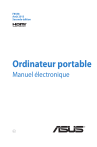
Lien public mis à jour
Le lien public vers votre chat a été mis à jour.
Caractéristiques clés
- Configuration du matériel expliquée en détail
- Informations sur l’utilisation de l’ordinateur portable
- Fonctionnalités du système d’exploitation Windows® 8
- Utilisation du POST pour modifier les paramètres
- Instructions pour le remplacement de certains composants